ワークシートをスクロールするときに、行や列の見出しを常に表示するには、最初の行または列をロックします。 [表示]、[ウィンドウ枠の固定] の順にタップし、必要なオプションをタップします。
複数の行または列を固定する
-
固定する最後の行の下の行を選択します。
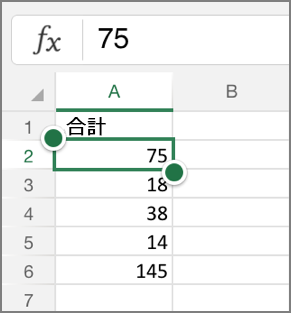
-
IPad では、[ 表示 > ウィンドウ枠 の固定 > ウィンドウ 枠を固定する] をタップします。
![[ウィンドウ枠の固定] ボタン](https://support.content.office.net/ja-jp/media/f401dd10-df86-4ed8-9da8-76f5d04ec2f5.png)
IPhone で
![[編集] アイコン](https://support.content.office.net/ja-jp/media/b55e402f-dd99-4360-aa96-ee89d1897ad6.png)
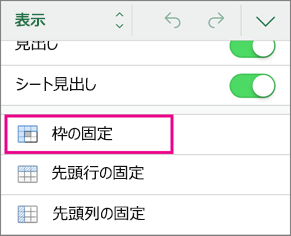
複数の列を (A 列から) 固定するには、固定する最後の列の右側の列を選び、[表示]、[ウィンドウ枠の固定]、[ウィンドウ枠の固定] の順にタップします。
ウィンドウ枠の固定を解除する
ウィンドウ枠の固定を解除するには、[> 表示 ]、[ ウィンドウ枠の固定] の順にタップして、選択されているオプションをすべてクリア
![[ウィンドウ枠の固定] メニュー](https://support.content.office.net/ja-jp/media/68c8de94-68a5-4bb9-a13a-9c71fd91db0d.png)










